ePrint — технология мобильной печати на принтерах HP
Обсуждение принтеров под управлением webOS.
Сообщений: 15 • Страница 1 из 2 • 1 , 2
ePrint — технология мобильной печати на принтерах HP
Архивариус » 14 апр 2011, 22:16
HP ePrint позволяет выполнять печать с любого компьютера или мобильного устройства (в т.ч. смартфонов Pre и Pixi, планшета TouchPad), имеющего доступ в Интернет, без установки специальных драйверов или программного обеспечения. При этом, принтеру присваивается адрес электронной почты и печать осуществляется посылкой на него письма электронной почты, содержащего необходимые для печати вложения.
hp eprint palm pre.jpg (205.96 КБ) Просмотров: 67835
ePrint — технология мобильной печати на принтерах HP
Спонсор » 14 апр 2011, 22:16
Реклама показывается только незарегистрированным пользователям. Войти или Зарегистрироваться
Re: ePrint — технология мобильной печати на принтерах HP
Архивариус » 14 апр 2011, 22:26
МФУ HP m1536dnf печать через ePrint
Что такое ePrint?
Служба HP ePrint позволяет печатать, где бы вы ни находились. После включения служба ePrint назначает принтеру адрес электронной почты. Для печати просто отправьте сообщение электронной почты, содержащее документ, на электронный адрес принтера. Поддерживается печать изображений, документов Microsoft Word, Excel*, PowerPoint, PDF и фото.
Можно просматривать отправляемые на принтер задания печати и управлять ими с помощью журнала заданий принтера, который доступен на сайте HP ePrintCenter. Примечание. Функция HP ePrint делает печать еще более удобной. Документы, напечатанные с помощью ePrint, могут отличаться от оригинала. Стиль, форматирование и расположение текста могут немного отличаться от оригинального документа.
Печать документов, качество которых должно быть высоким (например, юридические документы), рекомендуется выполнять из программы на компьютере, в которой доступно больше параметров управления видом документа.
Как работает ePrint?
После отправки сообщения электронной почты на адрес принтера служба HP ePrint выполняет безопасную печать сообщения и всех поддерживаемых вложений.
Какие принтеры поддерживают функцию ePrint?
Столько стоит использование службы ePrint?
Использование службы HP ePrint на принтере HP, поддерживающем эту функцию, бесплатно.
Какие почтовые клиенты можно использовать для отправки задания ePrint?
- Outlook 2003, 2007
- Hotmail, Yahoo! Mail, Gmail
- Apple Mail (iPhone, iPad, Macbook, MacbookPro)
- Почтовый клиент BlackBerry
- Клиент Nokia/Symbian (Nokia)
Отправка и печать сообщений электронной почты
Необходимо ли подключение принтера к Интернету?
Для получения электронной почты принтер должен быть подключен к Интернету по проводной или беспроводной сети. Примечание. Если принтер подключен к компьютеру с помощью кабеля USB, для использования службы ePrint его также необходимо подключить к Интернету. Для использования службы HP ePrint принтер должен иметь активное сетевое подключение.
Настройка принтера HP LaserJet в беспроводной сети в Windows | @HPSupport
Как узнать адрес электронной почты принтера?
- Адрес электронной почты содержится на странице сведений, печать которой выполняется при активации службы.
- Принтеры PhotoSmart. Чтобы просмотреть адрес электронной почты, на дисплее передней панели принтера коснитесь значка [img]static/img/eprint/printer_display_eprint_connected.%20png[/img] (только для диспелеев 4,3″) или выберите Беспроводная связь > Веб-службы > Показать адрес эл. почты .
- Принтеры OfficeJet. На дисплее передней панели принтера коснитесь Настройка > Настройка веб-служб > Адрес эл. почты принтера , чтобы повторно напечатать лист сведений.
- Только для принтеров PhotoSmart. Если принтер зарегистрирован на сайте ePrintCenter. com, адрес электронной почты будет показан на панели ePrint.
- Microsoft Word
- Microsoft PowerPoint
- Microsoft Outlook
- Microsoft Excel*
- HTML
- Текстовые файлы (. txt)
- Изображения (bmp, jpg, png, gif, tiff)
Существует ли ограничение размера для вложений электронной почты?
Да, общий максимальный размер сообщения электронной почты составляет 5 МБ (включая вложения). HP ePrint поддерживает не более 10 вложений для одного сообщения электронной почты. Печать сообщений, которые не соответствуют этим ограничениям, не выполняется.
Сколько времени занимает печать сообщения электронной почты?
Для получения электронной почты принтер должен быть подключен к Интернету. Сообщение электронной почты будет напечатано сразу после получения. Как и для любого другого сообщения электронной почты, нет никакой гарантии получения и своевременной доставки. После регистрации в Интернете состояние заданий можно проверять на сайте ePrintCenter.
Служба ePrint отправляет задание печати сразу после получения. Пока принтер включен, готов к печати и подключен к Интернету, он будет выполнять задания ePrint. Если службе ePrint не удастся подключиться к принтеру, задания печати будут храниться на сервере в течение 24 часов.
Примечание. Если принтер подключен к компьютеру с помощью кабеля USB, для использования службы ePrint его также необходимо подключить к Интернету. Для использования службы HP ePrint принтер должен иметь активное сетевое подключение.
Как проверить состояние задания печати ePrint?
Перейдите на сайт ePrintCenter по адресу hpeprintcenter. com и зарегистрируйте принтер. После регистрации можно будет проверять состояние заданий печати и определять список разрешенных адресов для печати на принтере. Можно будет просматривать и управлять состоянием заданий печати ePrint с помощью журнала заданий ePrint на сайте HP ePrintCenter (на вкладке принтера).
Управление безопасностью ePrint
Кто может выполнять печать на моем принтере с помощью ePrint?
При первом включении функции ePrint принтер находится в режиме без блокировки. В режиме без блокировки все, кто знают адрес электронной почты принтера, могут использовать его для печати с помощью службы ePrint. Несмотря на то что это удобно, следует соблюдать осторожность при распространении адреса электронной почты принтера, так как все электронные сообщения, отправленные на этот адрес, будут напечатаны. Будьте избирательны при распространении адреса электронной почты принтера, чтобы избежать печати нежелательных сообщений.
Как можно ограничить количество пользователей, которые могут использовать мой принтер с помощью функции ePrint?
Службу ePrint можно заблокировать, что сделает ее использование более безопасным. Чтобы включить режим блокировки, перейдите по адресу hpeprintcenter. com и зарегистрируйте принтер. После регистрации можно изменить режим и указать список разрешенных адресов, с которых можно выполнять печать на данном принтере.
Укажите разрешенные адреса электронной почты (не более 500) и электронные сообщения с других адресов будут проигнорированы. Независимо от используемого режима ePrint (с блокировкой или без) рекомендуется сохранять конфиденциальность адреса электронной почты принтера. Сообщайте его только знакомым людям, которым вы доверяете.
Защищены ли данные моей электронной почты?
HP выполняет отправку вложений через защищенное соединение, чтобы обеспечить безопасность данных, но мы не можем гарантировать защиту электронного сообщения, пока оно не получено службой HP.
Примечание. Компания HP не выполняет фильтрацию или контроль сообщений или их содержимого и поэтому не несет за них ответственность.
- ePrint назначает принтеру случайный адрес электронной почты в соответствии с государственным стандартом предоставления анонимных адресов.
- Чтобы сохранить конфиденциальность адреса электронной почты, зарегистрируйтесь на сайте hpeprintcenter. com, включите режим блокировки и добавьте адреса электронной почты в список авторизованных отправителей.
- Не используйте адрес электронной почты принтера для регистрации на других веб-сайтах.
Как обновить принтер LaserJet для использования веб-служб HP?
- Напечатайте страницу конфигурации устройства и узнайте его IP-адрес.
- На компьютере откройте веб-браузер и в строке адреса введите IP-адрес устройства. Откроется встроенный веб-сервер HP.
- Если вкладка веб-служб HP не отображается на встроенном веб-сервере HP, обновите устройство. Для получения инструкций перейдите на веб-сайт [url=leswelcome]www. hp. com/go/eprint[/url].
Как включить веб-службы HP на принтере LaserJet?
- Напечатайте страницу конфигурации устройства и узнайте его IP-адрес.
- На компьютере откройте веб-браузер и в строке адреса введите IP-адрес устройства. Откроется встроенный веб-сервер HP.
- Перейдите на вкладку «Веб-службы HP».
- Чтобы включить веб-службы, выберите соответствующий параметр.
- Если веб-службы включены, на встроенном веб-сервере HP отобразятся сведения о ePrint. Найдите адрес электронной почты, который автоматически назначается устройству. Кроме этого, принтер напечатает страницу веб-служб HP, которая будет также содержать адрес электронной почты и инструкции по использованию службы.
- Напечатайте страницу конфигурации устройства и узнайте его IP-адрес.
- На компьютере откройте веб-браузер и в строке адреса введите IP-адрес устройства. Откроется встроенный веб-сервер HP.
- Перейдите на вкладку «Веб-службы HP».
- Чтобы отключить веб-службы, выберите соответствующий параметр. Функция ePrint и приложения печати принтера будут отключены.
- Напечатайте страницу конфигурации устройства и узнайте его IP-адрес.
- На компьютере откройте веб-браузер и в строке адреса введите IP-адрес устройства. Откроется встроенный веб-сервер HP.
- Перейдите на вкладку «Веб-службы HP».
- Нажмите кнопку печати страницы сведений.
Как отключить службу ePrint?
Чтобы отключить службу ePrint, на дисплее передней панели принтера выберите Беспроводное > Веб-службы > Удалить веб-службы (на принтере PhotoSmart) или Настройка > Настройка веб-служб > Восстановить заводские параметры (на принтере OfficeJet или LaserJet), откройте веб-браузер, введите IP-адрес принтера, перейдите на вкладку «Веб-службы HP» и выберите соответствующий параметр для отключения веб-служб. Это приведет к удалению принтера из учетной записи ePrintCenter, удалению адреса электронной почты и учетной записи ePrint, а также журнала и параметров ePrint с сайта ePrintCenter.
Если использовались приложения печати, будут удалены параметры приложений и данные конфигурации (если применимо). После включения веб-служб потребуется повторно настраивать параметры приложений печати. Если веб-службы включить позже, принтер получит новый адрес электронной почты для использования функции ePrint. Предыдущий адрес работать не будет. Если адрес электронной почты принтера зарегистрирован на hpeprintcenter. com, необходимо выполнить вход, чтобы удалить учетную запись.
Re: ePrint — технология мобильной печати на принтерах HP
Shura » 15 апр 2011, 11:28
Вообще довольно странно находясь в одной сети с принтером, отправлять документ на печать через Интернет.
Re: ePrint — технология мобильной печати на принтерах HP
Натан » 15 апр 2011, 18:37
Мне кажется, что это еще один шаг для зашиты от «пиратов», и так картриджи HP особенно привередливы для перезаправок и СНПЧ то это еще один шаг для блокировки принтера. Не сошелся номер картриджа с хранящемся в базе и пипец получите ошибку и бегите покупать новый картридж
Re: ePrint — технология мобильной печати на принтерах HP
Архивариус » 15 апр 2011, 23:42
Shura писал(а): Вообще довольно странно находясь в одной сети с принтером, отправлять документ на печать через Интернет.
Это частный случай, согласен. А в принципе идея интересная — без проводов / драйверов распечатывать документы на «гостевых» принтерах, которые находятся в данный момент «под рукой».
Принтеры HP с ePrint поддержали облачную печать Google Cloud
Архивариус » 15 апр 2011, 23:44
HP объявила о поддержке сервиса облачной печати от Google. Теперь все владельцы принтеров HP с поддержкой технологии HP ePrint смогут воспользоваться также и сервисом Google Cloud Print, что позволит им распечатывать документы из различных онлайновых и мобильных приложений Google, даже находясь на большом физическом расстоянии от принтера.
Для того, чтобы начать пользоваться сервисом, достаточно указать уникальный email-адрес принтера, зарегистрированного в сервисе HP ePrint, в настройках Google. Разумеется, в Google Cloud Print могут быть добавлены также и принтеры, не поддерживающие технологию ePrint, однако в этом случае принтер должен быть подключен к компьютеру с наличием интернет-соединения.
Благодаря новому сервису, владельцы поддерживаемых моделей смогут распечатывать документы из таких программ, как Gmail, Google Docs, Chrome OS и др.
“Предоставление нашим покупателям возможности простой печати так как они хотят и откуда они хотят – это главный приоритет для HP, – говорит Стивен Нигро (Stephen Nigro), старший вице-президент подразделения по устройствам для обработки изображений и печати HP. – Благодаря сервису HP ePrint и принтерам с поддержкой облачной печати, вы можете извлечь максимум удобства из Google Cloud Print”.
Сервис ePrint поддерживается в современных принтерах и МФУ от HP, принадлежащих к линейкам Photosmart, LaserJet Pro, OfficeJet.
ePrint — немного видео
Архивариус » 15 апр 2011, 23:46
HP — Представляем ePrint
HP — ePrint для потребителей
HP — ePrint для бизнеса
Re: ePrint — технология мобильной печати на принтерах HP
sllxxe » 24 май 2011, 10:30
лучше бы блокировка была включена сразу. а вообще забавно, теперь технически спам может вылазить материально большими стопками — настоящая куча спама
я педантичный чайник и скрупулёзный слоупок, не обижайтесь.
Re: ePrint — технология мобильной печати на принтерах HP
Palmfan » 15 июн 2011, 11:06
Список принтеров с поддержкой технологии HP ePrint:
HP Officejet Pro 8500A e-All-in-One Printer series — A910
HP Officejet 7500 Wide Format All-in-One Printer Series- E910
HP Officejet 6500A e-All-in-One Printer — E710
HP Photosmart c309n-s
HP Photosmart D110 series
HP Photosmart B110 series
HP Photosmart B210 series
HP Photosmart Premium C310 series
HP Photosmart C410 series
HP Photosmart Ink Advantage K510 series
HP Photosmart eStation e-All-in-One Printer C510 series
HP Envy eAll-in-One Printer D410 series
HP Color LaserJet Pro CM1415 Series
HP Color LaserJet Pro CP1525 Series
HP Color LaserJet Pro M1536 Series
HP Color LaserJet Enterprise CP5525
HP Color LaserJet Enterprise CM4540 MFP
HP LaserJet Enterprise M4555 MFP Series
Re: ePrint — технология мобильной печати на принтерах HP
Palmfan » 25 июл 2011, 07:31
Для работающих родителей всегда сложно установить равновесие между работой и семьей. Технология НР ePrint позволяет работать максимально продуктивно, освобождая время для семьи.
Например, вы забираете детей из школы, а вашему клиенту в это время срочно необходим распечатанный документ. Одно сообщение, и документ в руках у вашего клиента!
Не можете себе этого представить – посмотрите видеоролик.
Источник: webos-forums.ru
Hp eprint что это такое

HP ePrint — это служба, позволяющая печатать с любого устройства (стационарного компьютера, ноутбука, планшета, телефона), подключенного к Интернет, на принтере с поддержкой ePrint. Для этого нужно отправить письмо с прикрепленным документом на электронный адрес принтера. Чтобы это работало, нужен принтер подключенный к Интернет с поддержкой ePrint и включенной веб-службой. Необходимо зарегистрироваться на HP ePrintCenter и добавить туда принтер. После этого можно печатать из любой точки мира и с любого устройства, поддерживающего отправку E-mail.
Подключение принтера к Интернет
Про подключение вашего устройства к сети можно прочитать в инструкции к аппарату. Обычно подключиться можно двумя способами:
- С помощью мастера настройки беспроводной сети (рекомендуется, смотрите в инструкции к устройству).
- С помощью WPS.
Если будете подключать с помощью мастера, то вам понадобится SSID (имя вашей беспроводной сети) и пароль или ключ. Эти сведения поможет получить утилита HP Print and Scan Doctor.
Подключение с помощью WPS (WiFi Protected Setup) происходит приблизительно так. Если есть специальная кнопка на панели управления принтера, обозначающая подключение по сети, зажимаете ее чтобы индикатор начал мигать и отпускаете. Теперь в течение 2 минут нужно нажать кнопку WPS на роутере, чтобы начал мигать соответствующий индикатор, и отпустить.
Печатающее устройство будет подключено к вашей беспроводной сети. Если специальной кнопки нет на корпусе принтера, то запуск службы WPS производится через меню. Как это сделать смотрите в инструкции.
Обновление ПО печатающего устройства
Это необходимо для поддержки последних функций или возможностей, разработанных для этих устройств. Скорее всего в современных моделях обновление ПО происходит автоматически при активации веб-служб (про активацию смотрите следующий раздел).
Если у вашего устройства есть дисплей на котором можно зайти в настройки, то обновление ПО делается приблизительно как на первой минуте видео ниже.
Если у вашего устройства нет дисплея на панели управления, то обновление ПО выполняется приблизительно так, как показано в первых 3 минутах видео ниже.
То есть, нужно распечатать информацию о принтере в которой найти версию ПО. Зайти на
Найти свое устройство и посмотреть, вышло ли обновление ПО. Если обновление доступно и версия отличается от той, что указана в распечатанном отчете, скачиваем ПО и устанавливаем.
Активация веб-службы
Если у вашего устройства нет дисплея на передней панели, то это делается через веб-интерфейс, приблизительно, как в видео ниже начиная с 3:15.
Если у вашего принтера есть дисплей, то это можно сделать, приблизительно, как в видео ниже.
Если видео выше вам не помогло, то необходимо читать инструкцию к устройству.
Регистрация в HP ePrintCenter
При успешной активации веб-служб должна распечататься информация с уникальным кодом принтера. Этот код будет нужен при регистрации в HP ePrintCenter. Если веб-службы включены, а кода у вас нет, то необходимо выключить их и включить заново.
Принтер регистрируется или добавляется одинаково, независимо от модели. Переходите по адресу
Регистрируетесь. После успешной регистрации вам будет предложено ввести уникальный код принтера для добавления.
После ввода кода, будет предложено изменить адрес электронной почты принтера на легко запоминающийся.
Затем останется настроить принтер в HP ePrintCenter. Можно задать настройки печати и разрешить печать только с определенных адресов электронной почты. Подробно в видео ниже.
Устройство настроено и готово к работе. Теперь, послав письмо с прикрепленным файлом на электронный адрес принтера, последний распечатает прикрепленный документ.
Ограничения
Компания HP постоянно развивает технологию ePrint и на этот момент имеются следующие ограничения:
- Поддерживаемые форматы : PDF, TXT, HTML, BMP, GIF, JPG, PNG, TIFF, XLS, XLSX, DOC, DOCX, PPT, PPTX.
- Если вы отправили файл на печать и принтер недоступен (например, выключен), то задание будет сохранено на сервере ePrint в течение 24 часов. Если в этот период принтер не подключится к сети, задание будет отменено.
- В одном письме поддерживается до 10 прикрепленных файлов.
- Максимальный размер сообщения электронной почты с прикрепленными файлами — 10 MB.
- Печать выполняется с разрешением 300 точек на дюйм.
- Сообщение со ссылкой (URL) в теме письма не печатается.
- Минимальный размер изображений 100х100 пикселей.
- Документы OpenOffice не печатаются.
- Документы под паролем не печатаются.
- Двухсторонняя печать (дуплекс) не поддерживается.
- Тема сообщения электронной почты не печатается.
- Текст письма всегда печатается.
Где скачать ePrint?
Скачивая, Вы соглашаетесь с лицензией HP .
Как я понимаю, с помощью приложения можно просматривать документы и изменять настройки печати.
- Для Windows 7 / 8 / 8.1 / 10 (версия 5.5.118.22560 от 18.09.2017)
- x32 — HPEPrintAppSetupx86.exe — [26.3 MB];
- x64 — HPEPrintAppSetupx64.exe — [31.2 MB].
Если ссылки неактуальные напишите, пожалуйста, в комментариях.
Документы являются неотъемлемым атрибутом современной деловой культуры. Для их оформления используют персональные компьютеры, для вывода на печать – принтеры и многофункциональные устройства, для пересылки другим операторам – почтовые программы и ресурсы Интернет.
Находясь в офисе, оператор без труда может распечатать документ, а в случае необходимости – переслать его по электронной почте. Но что делать, если нужно срочно распечатать важный документ, а оператор находится вдали от своего рабочего места, например, в салоне электропоезда, или в уютном кафе в нескольких кварталах от работы? Решить проблему поможет функция мобильной печати ePrint от компании Hewlett Packard.
Функция ePrint позволяет печатать из любой точки Земного шара при помощи любого удобного мобильного или стационарного устройства, подключённого к сети Интернет. При отправке задания не нужно устанавливать какие-то дополнительные программы или драйверы принтера, что существенно упрощает процесс печати.
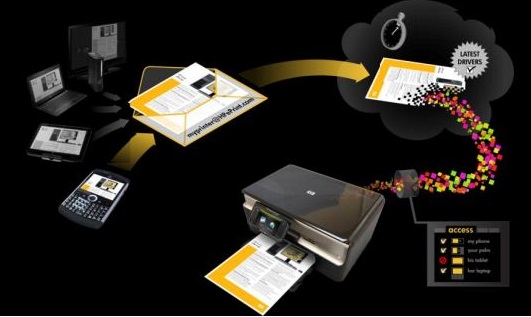
Принтер HP Photosmart с функцией ePrint принимает задания от различных мобильных устройств
Функция ePrint позволяет распечатывать документы не только дома и в офисе, но и из салона автомобиля, комфортабельного купе поезда, или просто из уютного кафе на противоположной стороне проезжей части. Благодаря ePrint стираются границы между странами и континентами.
Чтобы активировать функцию ePrint, необходимо принять веб-сервисы и включить ePrint на передней панели печатающего устройства. На рисунке представлена панель управления многофункционального устройства HP LaserJet 153dnf MFP с выведенным на дисплей запросом об активации функции ePrint.
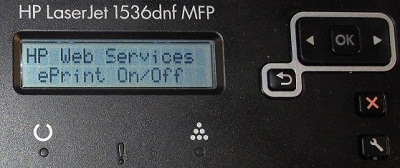
Запрос об активации функции ePrint на панели управления МФУ HP LaserJet 153dnf MFP
Активация производится посредством регистрации устройства на сайте HP ePrintCenter. После активации функции ePrint печатающему устройству присваивается уникальный электронный адрес, который выводится на ЖК-дисплей устройства или распечатывается на информационной странице.
При активации функции мобильной печати принтер находится в разблокированном режиме. Это означает, что все операторы, которым известен адрес электронной почты печатающего устройства, могут использовать его для печати. Чтобы избежать распечатки нежелательных сообщений и спама, нужно хранить электронный адрес принтера в секрете, и доверять его только самым надёжным лицам.
Чтобы посторонние лица не имели доступа к принтеру, необходимо заблокировать его от посторонних вторжений. Для этого необходимо зайти на сайт HP ePrintCenter и настроить список адресов, которым разрешён доступ к печати. На сайте можно указать не более 500 электронных адресов, которым разрешено отправлять на принтер задания. Сообщения, поступившие с других адресов, будут блокироваться.
Теперь, когда принтер зарегистрирован на сайте HP ePrintCenter, можно приступать к мобильной печати. Чтобы отправить на печать документ, необходимо совершить действия, перечисленные на рисунке ниже.

Последовательность действий при мобильной печати
К одному электронному сообщению можно прикрепить не более 10 файлов совокупным «весом» до 5 Мб. Сообщения, которые превышают указанные параметры, на печать не выводятся.
Это всё, что нужно сделать оператору. Остальную работу выполнит служба HP ePrint: она откроет полученное сообщение, распознает его вложения и распечатает их в соответствии с предварительно настроенными параметрами печати.
Функция EPrint позволяет выводить на мобильную печать документы из приложений Microsoft Office (Word, Excel, Outlook, PowerPoint), PDF-файлы и графику с расширениями jpg, bmp, gif, tiff и png.
Интеллектуальная функция ePrint автоматически отправляет файлы в соответствующие лотки принтера. Например, фотографии отправляются на фотолоток (при его наличии), а документы и сообщения электронной почты – в основной лоток для бумаги.
Если службе ePrint по какой-то причине не удаётся подключиться к принтеру, она хранит задания на сервере в течение суток с момента их получения.
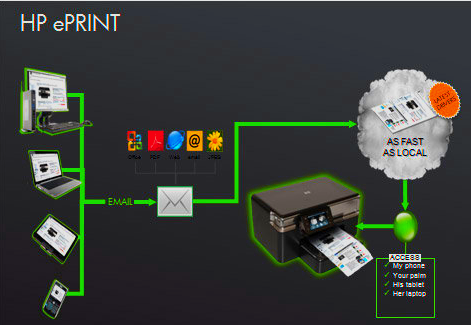
Пересылка заданий печати на принтер HP Photosmart при помощи интеллектуальной функции ePrint
На сайте HP ePrintCenter хранится журнал заданий, при помощи которого можно просматривать отправленные на печать документы, проверять состояние заданий, задавать тип и формат бумаги, настраивать список адресов, которым разрешена мобильная печать на принтере, и выполнять много других полезных функций.
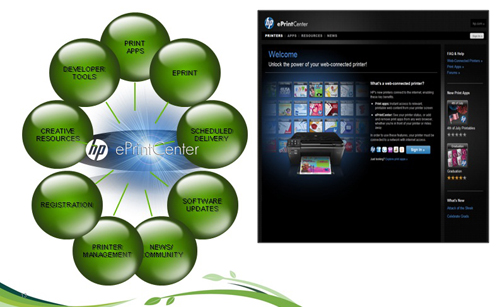
Страница управления печатью на сайте ePrintCenter
Функция мобильной печати ePrint протестирована со следующими почтовыми клиентами: Nokia/Symbian (Nokia), Outlook, Mail, Gmail, Yahoo, Hotmail, Apple Mail, BlackBerry. Тестирование показало, что при пересылке на печать задания может измениться форматирование текста, стиль печати и расположение некоторых текстовых элементов. Поэтому важные документы, требующие точного соблюдения параметров печати, следует распечатывать без использования функции ePrint.
В настоящее время служба ePrint не выводит на печать электронные таблицы с макросами, документы с цифровой подписью и паролем, документы с шифрованием PGP, графические файлы более 100 dpi и веб-страницы.

Принтер Hewlett Packard Photosmart с функцией мобильной печати ePrint принимает документ со смартфона
По данным компании Hewlett Packard в 2011 году более 10 миллионов людей по всему миру пользовались принтерами с функцией мобильной печати ePrint. В ближайшем будущем количество обладателей принтеров с данной инновационной функцией от HP многократно возрастёт.
Хотя слухи о том, что новая операционная система iOS 4.2 будет доступна в эту пятницу, не подтвердились, все же сегодня нам хотелось бы подробно рассказать о функции беспроводной печати AirPrint, которая должна будет появиться в новой ОС. Сегодня известно, что на первом этапе она будет доступна в ограниченном виде, и печать с устройств iOS через принтеры, подключенные к компьютерам Mac и PC, пока будет недоступна. Тем не менее, первоначально беспроводную печать можно будет осуществлять с использованием принтеров HP с функцией ePrint. Предлагаем детальное описание принципа работы этой системы.

HP ePrint
Известно, что в отличие от компьютеров на базе Mac OS X нынешние поколения устройств iOS не обладают архитектурой печати. Другие мобильные устройства также лишены этой функции, если они не оснащены полноценной ОС, такой как Windows 7 или Linux. Чтобы разрешить эту проблему (и попутно увеличить объемы продаж принтеров), компания Hewlett Packard разработала систему печати для мобильных устройств под названием ePrint, которая была официально представлена этим летом.
Концепция системы ePrint проста: вместо включения в мобильные устройства печатных подсистем и загрузки мегабайтов специальных драйверов для обычных принтеров, владельцам таких гаджетов предоставляется возможность отправлять по электронной почте свои документы в очередь печати ePrint, откуда потом этот документ распечатывается.
Сегодня HP продает несколько моделей принтеров, оснащенных системой ePrint. Примечательно, что принтер назначает себе произвольно выбранный электронный адрес, что позволяет во избежание печатного спама настроить его так, чтобы он принимал задания на печать только с конкретных устройств. При получении электронного письма со стандартным вложением (графика, документ Word или PDF-файл) принтер с поддержкой ePrint автоматически распечатывает содержимое этого вложения. Также он может отправить пользователю ответное письмо, в котором сообщит о статусе печати: вывелся ли документ удачно или случилась какая-либо ошибка.
HP ePrint для предприятий
Компания HP также работала с производителем смартфонов RIM, чтобы создать корпоративную версию системы для устройств BlackBerry. Если принять во внимание то, что корпоративные пользователи RIM обычно работают со своими мобильными устройствами, подключив их к BlackBerry Enterprise Server, то неудивительно, что две компании создали «облачную» систему, которая позволила устройствам BlackBerry отправлять задания на печать по системе ePrint на принтеры по локальной беспроводной сети.

ePrint Enterprise использует ту же самую систему, основанную на отправке задания на печать с мобильного устройства на принтер по электронной почте. Тем не менее, так как очередь печати ePrint обрабатывается на сетевом севере, система может работать с любым принтером, поддерживающим командный язык HP. Такой протокол совместим с языком PostScript, разработанным HP, и поддерживается принтерами от различных производителей.
При этом пользователям необходимо самостоятельно искать доступные принтеры, хотя HP и разработало специальное приложение для BlackBerry, которое призвано искать при помощи GPS публично доступные принтеры вблизи от мобильного устройства. Компания может установить несколько принтеров, которые способны принимать и обрабатывать задания на печать от мобильных устройств сотрудников с использованием ePrint, отели могут установить принтеры, с которых любой постоялец может осуществить печать, и т.д. тем не менее, для реализации такого решения необходим отдельный сетевой сервер для приема заданий на печать по ePrint, и/или специальные принтеры, рассчитанные на такой тип работы. Кроме того, не стоит забывать и о наличии доступа в Интернет, так как эта система работает через электронную почту.
AirPrint для iOS
Apple не пришлось ничего изобретать, чтобы обеспечить своим пользователям поддержка системы ePrint. HP сама планировала разработать приложение, которое позволило бы пользователям отправлять файлы на электронные адреса ePrint. Тем не менее, уже сегодня владельцы устройств iOS могут вручную прикреплять к письмам файлы, предназначенные для беспроводной печати на принтерах с поддержкой ePrint.
Новая же система AirPrint избавляет пользователей от необходимости отсылки электронных писем благодаря появлению возможности централизованной беспроводной печати, осуществляемой через новое приложение Print Center, которое само отправляет задания на любой доступный принтер. Теперь пользователи больше не должны проделывать множество манипуляций с составлением электронных писем и отправкой их на заданные адреса. В рамках iOS 4.2 Apple разработала API, который позволяет разработчикам интегрировать функционал AirPrint в создаваемые ими приложения.
Источник: 4systems.ru
Понимание hp eprint и его использования для печати с любого устройства.
HP Neverstop Laser vs Brother MFC: Which one ACTUALLY saves more money?

Это удобное расширение дает вам полный контроль над тем, что печатает и что не делает, и позволяет вам «распечатать» PDF-файлы, если хотите.
Быстро генерируйте удобные для печати форматы веб-страниц с возможностью печати

Быстрое создание форматов дружественных веб-страниц для печати (или печати) с помощью PrintFriendly.
Понимание оповещений Google и 7 интересных способов его использования

Знаете ли вы, что есть несколько интересных и интересных способов использовать Google Alerts? Нажмите на ссылку, чтобы узнать!
Источник: ru.joecomp.com